如何用Sketchup优雅的雕花?
春光明媚,赏花的时节到了,那你知道Sketchup也可以雕花吗?今天跟大家分享如何用Sketchup优雅的雕花,一起来看下吧!


图文教程
首先我们用沙盒工具创建一个平面
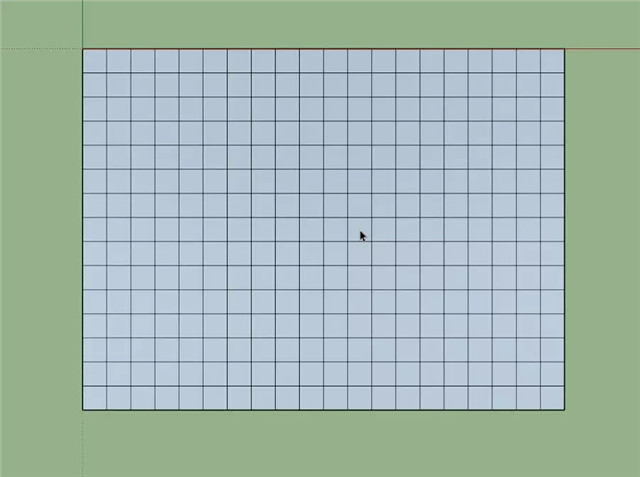
平面创建好了之后我们将平面做出起伏,花瓣的凹槽就做出来了

接着我们把平面进行柔化
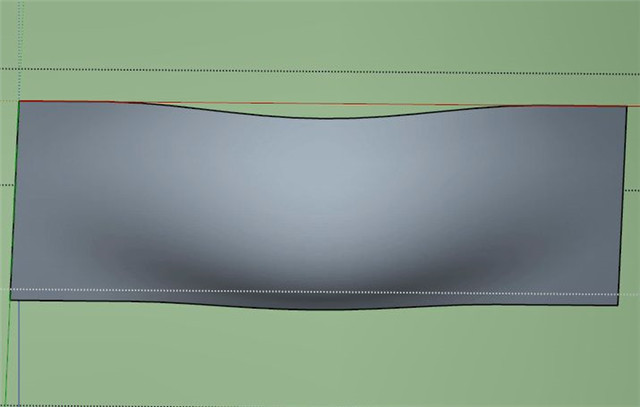
接着我们导入提前准备好的DWG纹路文件,调整一下大小,移动到曲面上方
这里我借助了AI来制作DWG文件
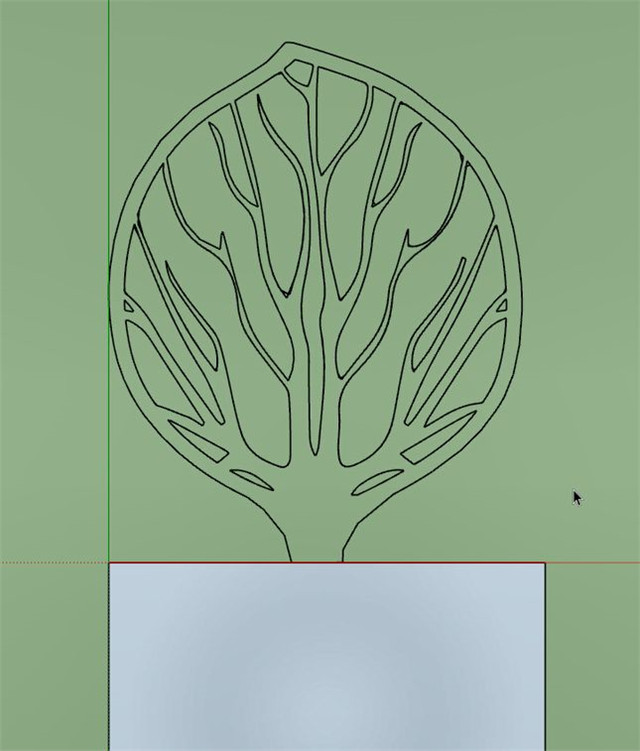
接着我们要把纹路投到曲面上,一般我们可能会用曲面投射,但是这个纹路比较复杂且线段较多,为了保证万无一失,我们这里使用模型交错来做
我们需要把纹路拉伸成面,全选线条,使用【拉线成面】(SUAPP编号156)将线条拉成面,拉伸后的面和曲面完全相交
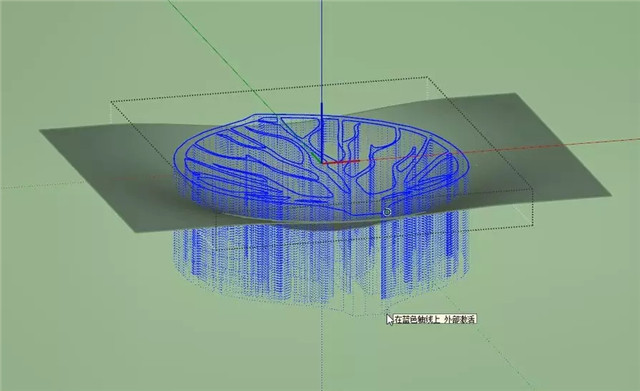
接着使用模型交错,在曲面上得到纹路
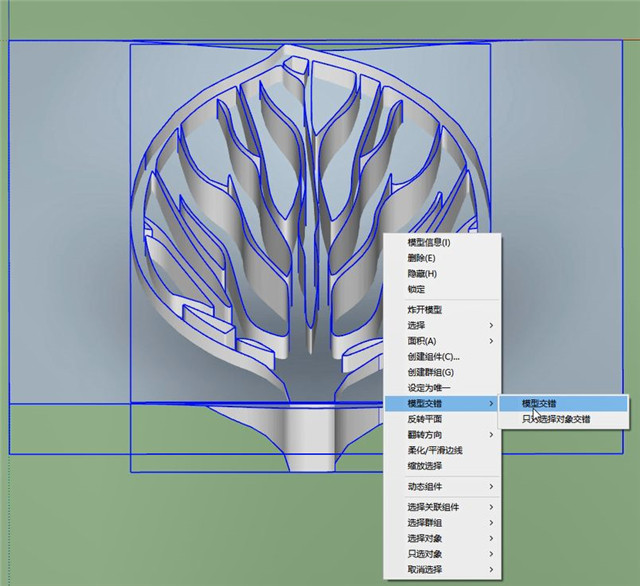
然后把纹路面直接复制一份出来
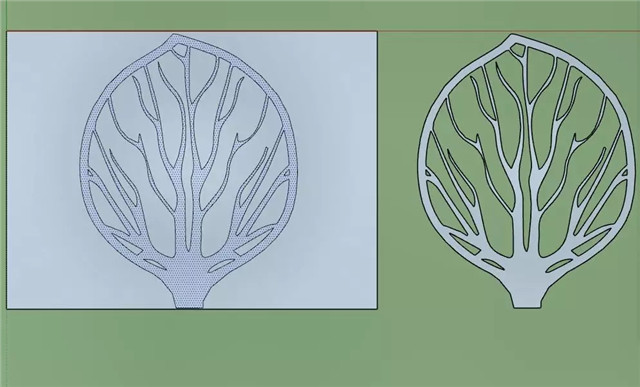
接着呢我们就要給纹路做出厚度了,这里我们用两种方式来做,对比一下哪一种更好,先复制一份
第一种就用最常见的方式【超级推拉】(SUAPP编号94)来做
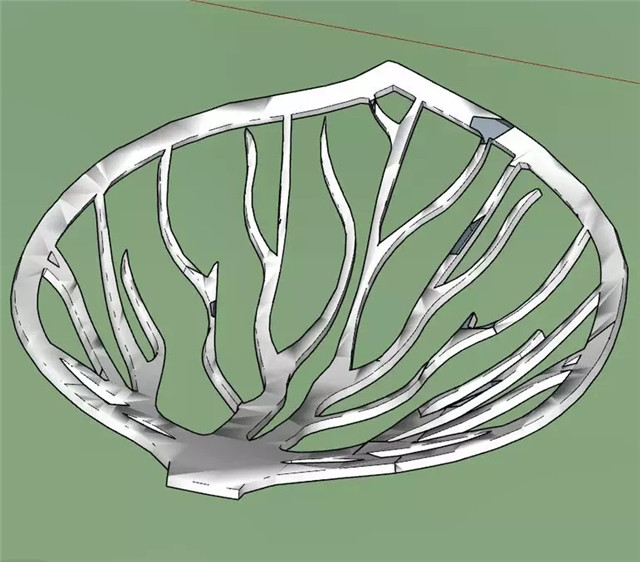
我们可以看到有很多破面,且面也不平滑,效果不是特别理想
接着第二种方式,我们先把面复制出厚度的高度
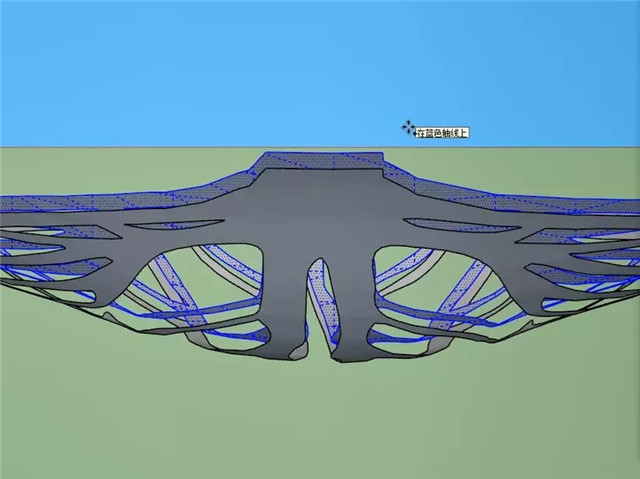
接着选中一个面,使用【增强选择】(SUAPP编号3)中的只选择线把边线选中
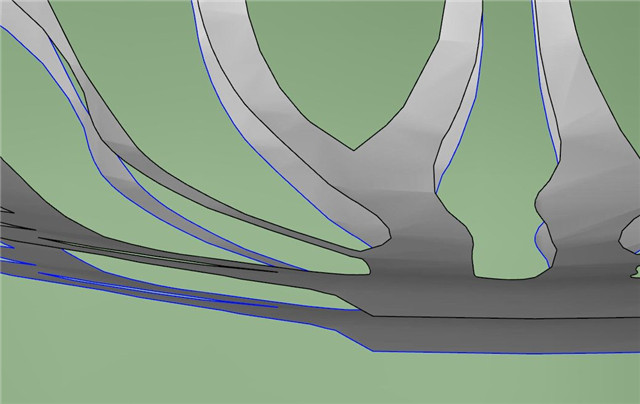
然后再次使用【拉线成面】(SUAPP编号156)把边线拉伸成面
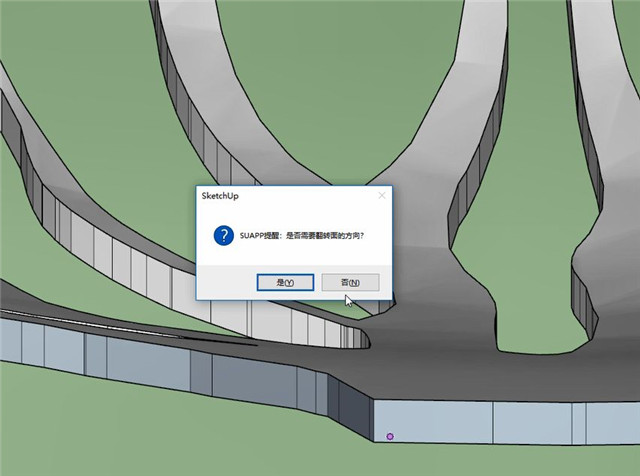
对比一下,第二种方式做出来的比第一种的要好看
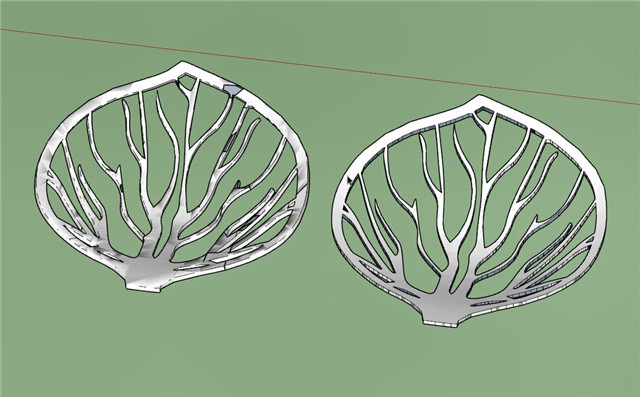
我们就保留好看的这个,一个花瓣就做好了,接着复制出调整大小角度就可以了
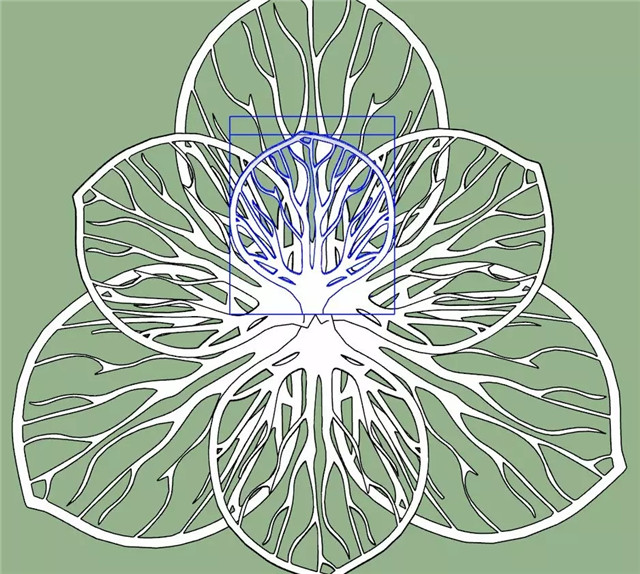
好了,这朵花我们就做好了

来源:SketchUp吧
热门课程
专业讲师指导 快速摆脱技能困惑相关文章
多种教程 总有一个适合自己专业问题咨询
你担心的问题,火星帮你解答-
在火星时代教育,我们为学生提供全方位的UE设计学习途径,让学生理解并精通UE设计的核心内容和技能
-
该文章深入探讨火星时代教育推出的原画快速培训班,旨在帮助读者了解原画的艺术风格,让他们在短时间内掌握原画创作的要诀。
-
文章详细介绍并分析了UE5数字展厅培训设计的重要性,分享了理解和优化设计的策略。本文是火星时代教育的知识分享,帮助读者对UE5......
-
本文揭示了一些顶尖的UE设计学习机构,分析了各自的特色和优势,并在文章末尾提供了火星时代教育的相关信息。
-
本文详细介绍了UE4和UE5在虚拟现实学习中的应用,向读者展示了不同层面的虚拟现实学习方法。火星时代教育为全球虚拟现实学习者提......
-
这篇文章主要介绍了影视3D广告包装的重要性,以及如何选择合适的影视3D广告包装培训班。

 火星网校
火星网校
















